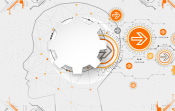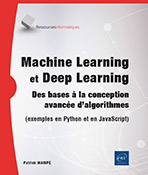Travailler avec Jupyter
Objectif du chapitre
L’environnement Jupyter est une application web dont l’origine est le projet IPython. On peut utiliser Jupyter pour programmer dans plus de quarante langages de programmation tels que Julia, Python, R (d’où le nom Jupyter), ou encore le langage Scala.
Ce chapitre aborde les fonctionnalités de Jupyter qui permettent de créer et de manipuler des notebooks ; il aborde également le concept des widgets dans Jupyter. Ces derniers peuvent être d’une grande utilité, notamment lorsque nous souhaitons réaliser des illustrations plus dynamiques et plus conviviales !
À la fin de ce chapitre, le lecteur aura abordé :
-
l’installation de la distribution Anaconda et de Jupyter,
-
un bref tour d’horizon des fonctionnalités de Jupyter,
-
la manipulation et la gestion des documents dans Jupyter,
-
la manipulation et l’utilisation des notebooks Jupyter,
-
une introduction aux widgets Jupyter.
Installation de l’environnement Anaconda et Jupyter
Anaconda est sans doute l’une des distributions les plus connues et les plus utilisées pour le déploiement des environnements de développement en Data Science avec le langage Python. L’installation d’Anaconda s’accompagne de l’installation par défaut de la plupart des modules utilisés dans des projets d’analyse de données avec les statistiques et avec les algorithmes du Machine Learning.
La suite de cette section montre comment installer l’environnement Anaconda en local sur votre ordinateur, puis la section suivante est consacrée à l’utilisation de l’un des environnements de travail les mieux appréciés par les Data Scientists : l’environnement Jupyter.
Pour installer Anaconda sur votre ordinateur, suivez les quelques étapes ci-après :
Rendez-vous sur le site d’Anaconda : https://anaconda.org. Vous êtes dirigé sur la page d’accueil d’Anaconda.
Sur cette page d’accueil, vous êtes invité à créer un compte personnel Anaconda. Vous n’allez pas avoir besoin d’un tel compte pour la suite de ce livre. Cependant, créez-le si vous souhaitez découvrir les fonctionnalités proposées avec la distribution Anaconda sur le cloud.
En haut à droite sur la page d’accueil d’Anaconda, cliquez sur le lien Download Anaconda. Vous êtes dirigé sur la page de présentation générale d’Anaconda et des téléchargements des fichiers d’installation.
Cherchez et cliquez sur le bouton Download. Vous êtes envoyé vers la partie de la page où se trouvent les différents liens de téléchargement des fichiers d’installation d’Anaconda comme sur la figure ci-dessous.
Vous constatez qu’Anaconda peut être téléchargé et installé sur les trois plateformes Windows, Mac OS et Linux.
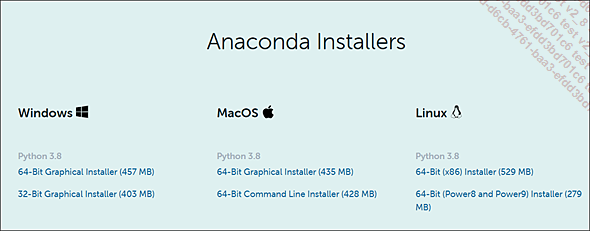
Figure 5-1 : Les versions d’Anaconda
Cliquez sur le lien de téléchargement correspondant à votre système d’exploitation afin de télécharger le fichier d’installation sur votre machine.
Pendant le téléchargement de ce fichier...
Travailler avec Jupyter
L’environnement Jupyter et ses notebooks peuvent être assimilés à un cahier numérique dans lequel vous notez vos programmes et visualisez leurs résultats. En effet, avec les notebooks Jupyter, une fois que vous avez saisi et exécuté du code, non seulement vous gardez une trace visuelle des résultats de ces codes, mais en plus vous pouvez ajouter des annotations aux différentes parties du code afin d’apporter des explications.
Ces annotations sont réalisées avec le format Markdown qui permet, dans un notebook, de rédiger du texte en gras ou en italique, d’ajouter différents éléments tels que des formules mathématiques, des liens vers d’autres pages sur le Web, des titres ou encore des images. Tous ces éléments permettent de transformer nos codes Python, qui habituellement ne sont digestibles que par des informaticiens, en de jolies présentations dignes de ce nom ! Voyons maintenant à quoi ressemble concrètement Jupyter et comment l’utiliser.
Pour lancer l’application Jupyter, cliquez sur le bouton Démarrer de Windows puis cliquez sur le lien Jupyter Notebook (Anaconda3) comme sur la figure suivante :
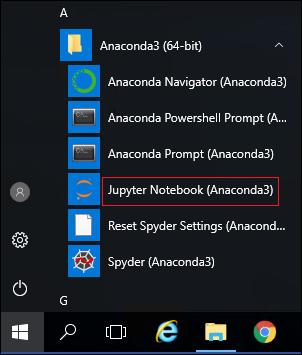
Figure 5-8 : Lancement de l’application Jupyter
Un terminal de commandes est lancé pour initialiser et monitorer l’exécution de l’application Jupyter. Au bout de quelques secondes, une fenêtre de votre navigateur par défaut s’ouvre sur la page d’accueil de l’environnement Jupyter avec l’URL locale localhost:8888/tree, comme sur la figure ci-dessous :
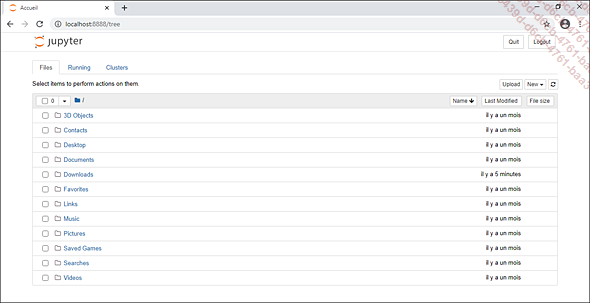
Figure 5-9 : Page d’accueil Jupyter
1. Les documents dans Jupyter
La page d’accueil de l’environnement Jupyter affiche la liste des éléments (dossiers et fichiers) du dossier racine qui est associé à votre session utilisateur sur votre ordinateur. Par exemple, sous Windows, si vous êtes l’administrateur de votre ordinateur, alors les documents qui seront affichés à la page d’accueil Jupyter sont les documents du dossier C:\Users\Administrator.
Sur cette page d’accueil, les deux boutons en haut à droite permettent respectivement d’arrêter le noyau Jupyter et de se déconnecter.
Au centre de cette...
Conclusion
Ce chapitre nous a permis d’aborder les notebooks Jupyter qui est l’un des environnements de travail préférés des Data Scientists. Nous avons commencé par l’installation de la distribution Anaconda, puis nous avons vu comment manipuler les documents et les notebooks Jupyter, et enfin nous avons découvert les widgets qui permettent de rendre un notebook Jupyter interactif et dynamique. Avant d’attaquer les algorithmes du Machine Learning, le chapitre suivant aborde les notions de statistiques de base nécessaires pour une meilleure compréhension des concepts sous-jacents à la Data Science.
 Editions ENI Livres | Vidéos | e-Formations
Editions ENI Livres | Vidéos | e-Formations